Git推荐使用指南 Git是什么?
Git是什么?
分布式版本控制的软件
-
软件:安装到电脑上的工具
-
版本控制:
-
文件拷贝:论文 -> 版本通过文件来控制,多个文件,不同的标注来确定各个阶段的版本
-
本地版本控制:只有一个文件,但是通过本地控制软件可以追溯以前的所有版本(类似游戏存档),相比文件拷贝,视觉上不会存在多个文件过于冗杂,但实际上不能解决协同开发或者多台设备开发
-
集中式版本控制:多个设备可以通过一个中心来共同访问和操作开发的文件
PC1 -> CENTER -> FILES{version1, version2 ...} PC2 ->代表软件:SVN
缺点:无法离线提交,失去连接后无法再本地进行版本开发
-
分布式版本控制:仓库(中心)只向本地提供一个版本,是一个文件的形式,当仓库挂掉或者断联,不影响本地对文件的修改
PC1{version1} -> HUB{version1, version2} PC2{version2} ->本地提交的时候,先提交到本地的仓库,然后在推到中心,所以即使离线,仍可以上传代码
代表软件:git
-
为什么要做版本控制
- 防止线上代码出现问题,需要回滚,一行命令就可以解决
- 对于大量功能的项目,方便管理
下载安装Git
安装git的设备:本地计算机,中心无需安装,事实上,所谓的中心一般是由网站来执行,例如github、gitee
Windows安装
下载网站
Git - 安装 Git (git-scm.com)
下载链接
https://github.com/git-for-windows/git/releases/download/v2.44.0.windows.1/Git-2.44.0-64-bit.exe
安装完毕后鼠标右键桌面,会显示git bash here和git gui here两个选项,说明安装成功
查看安装版本git --version
$ git --version
git version 2.44.0.windows.1
Git做版本控制的步骤
即,让git管理文件夹(以dbhot为例)
1.进入要管理的文件夹
2.初始化
-
在对应的文件夹中,右键选择
Git Bash Here -
输入
git init进行初始化$ git init Initialized empty Git repository in C:/Users/X/Desktop/Study/libraryMIS/Git/dbhot/.git/执行后,文件夹下会出现一个
.git的文件
3.管理
- 检测当前文件夹下文件的状态
git status
$ git status
On branch master
No commits yet
Untracked files:
(use "git add <file>..." to include in what will be committed)
index.html
advert.docx
nothing added to commit but untracked files present (use "git add" to track)
添加到git的管理项目中
添加一个文件到管理git add 文件名
$ git add advert.docx
再检测文件夹下文件状态
$ git status
On branch master
No commits yet
Changes to be committed:
(use "git rm --cached <file>..." to unstage)
new file: advert.docx
Untracked files:
(use "git add <file>..." to include in what will be committed)
index.html
执行add的文件被标记为绿色,而未执行的仍为红色
一键管理当前文件夹的所有文件git add .
$ git add .
4.生成版本
生成第一个版本
git commit -m '描述信息'
$ git commit -m "v1"
如果提示
Author identity unknown
*** Please tell me who you are.
Run
git config --global user.email "[email protected]"
git config --global user.name "Your Name"
to set your account's default identity.
Omit --global to set the identity only in this repository.
fatal: unable to auto-detect email address (got 'X@DESKTOP-CKCOG1F.(none)')
需要先配置用户
git config --global user.email "[email protected]"
git config --global user.name "Your Name"
执行结果
$ git commit -m "v1"
[master (root-commit) 8ce9c96] v1
2 files changed, 1 insertion(+)
create mode 100644 advert.docx
create mode 100644 index.html
运行git status
$ git status
On branch master
nothing to commit, working tree clean
生成后续版本
修改文件的内容保存后,再运行git status
$ git status
On branch master
Changes not staged for commit:
(use "git add <file>..." to update what will be committed)
(use "git restore <file>..." to discard changes in working directory)
modified: index.html
no changes added to commit (use "git add" and/or "git commit -a")
modified: index.html
表示这个文件被检测到修改
- 再执行
git add .将所有未被管理的文件添加到管理中 - 再执行
git commit -m "v2"生成第二个版本
查看版本历史
通过git log可以访问所有的版本记录
$ git log
commit 028636097e57c62ea86e6fa7603c2fe11682804c (HEAD -> master)
Author: Gin49SZ <[email protected]>
Date: Sat Mar 9 10:53:28 2024 +0800
v2
commit 8ce9c967d86beca44488239d3681fb2ad6405e15
Author: Gin49SZ <[email protected]>
Date: Sat Mar 9 10:44:10 2024 +0800
v1
总结
1.进入要管理的目录
2.git init 让git管理当前的文件夹
3.git status 检测当前目录下文件的状态
4.三种状态变化:
- 红色:新增的文件/修改了原来的旧文件 ->
git add 文件名或者git add . - 绿色:git以及管理起来了 ->
git commit -m "描述信息" - 生成版本
补充:个人的配置、创建文件、关闭分页器
信息配置:用户名、邮箱
生成版本时候需要记录对应修改者的用户名和邮箱
git config --global user.email "[email protected]"
git config --global user.name "zzz"
仅需执行一次即可
另外,创建一个文件,默认是未被管理的状态
git touch 文件名.文件扩展名
页面出现长内容,以(END)结尾,关闭分页器 -> 按下Q键即可
Git的三大区域
工作区、暂存区、版本库
工作区
已管理 | 新文件/修改后的文件 (自动检测)
=>git add 提交到暂存区
暂存区
确定是否提交,也可以回滚
=>git commit 提交到版本库
版本库
生成最终版本
回滚
当提交一个版本的时候,查看版本信息时,作者上方commit后面的一串序列号即为版本号
commit 8ce9c967d86beca44488239d3681fb2ad6405e15
Author: Gin49SZ <[email protected]>
Date: Sat Mar 9 10:44:10 2024 +0800
v1
版本号:8ce9c967d86beca44488239d3681fb2ad6405e15
回滚代码:git reset --hard 版本号
$ git reset --hard 028636097e57c62ea86e6fa7603c2fe11682804c
HEAD is now at 0286360 v2
库中文件全部变为v2时候的状态,再执行git log的时候,不再显示v2之后的版本
$ git log
commit 028636097e57c62ea86e6fa7603c2fe11682804c (HEAD -> master)
Author: Gin49SZ <[email protected]>
Date: Sat Mar 9 10:53:28 2024 +0800
v2
commit 8ce9c967d86beca44488239d3681fb2ad6405e15
Author: Gin49SZ <[email protected]>
Date: Sat Mar 9 10:44:10 2024 +0800
v1
如何回滚至v2之后的状态?
查看版本变化的历史git reflog
$ git reflog
0286360 (HEAD -> master) HEAD@{0}: reset: moving to 028636097e57c62ea86e6fa7603c2fe11682804c
f601e35 HEAD@{1}: commit: v3
461e45e HEAD@{2}: commit: v3
0286360 (HEAD -> master) HEAD@{3}: commit: v2
8ce9c96 HEAD@{4}: commit (initial): v1
其中,各个版本的版本号即为最左侧的序列号,只需根据对应的版本号重新执行git reset --hard 版本号即可
$ git reset --hard f601e35
HEAD is now at f601e35 v3
命令总结&补充
git init
git add
git commit
git log
git reflog
git reset --hard 版本号
----------------------------------------
git checkout -- 文件名 撤回对该文件的所有修改(工作区:修改或新文件 -> 已经控制文件)
git reset HEAD 文件名 将暂存区的文件撤回到工作区(已修改或新文件状态)
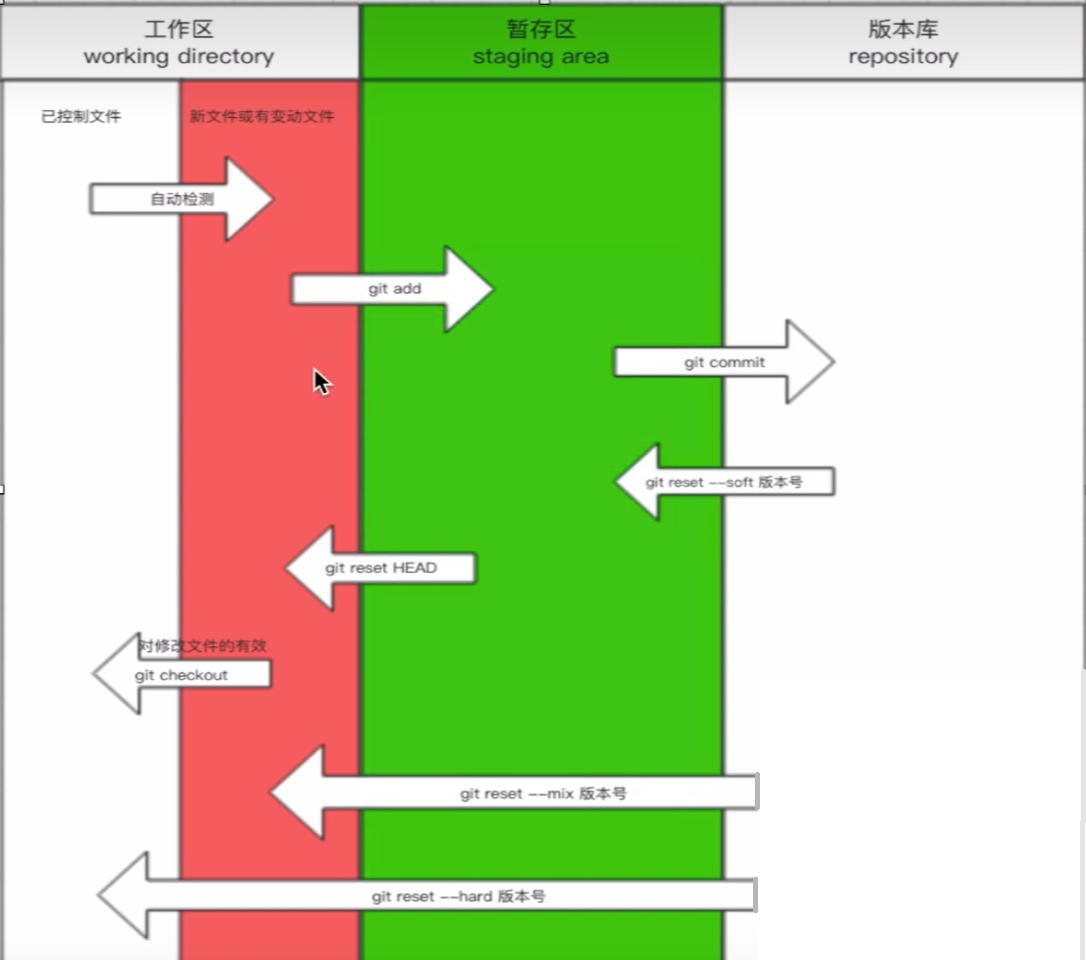
分支
git中,不同的版本之间,v2和v1之间并不是v2是在v1直接拷贝之上增加内容的关系,而是v2只保留了新增或者修改记录的内容(类似于快照)
原理:改变的文件会有一个指向未改变文件的指针,当生成版本的时候,只需要根据指针找到未改变代码,并添加上改变的内容即可
demo.txt| v0.1 <- p| modified| v0.2 <- ... <- p| modified| v0.9
因此可以存在多个版本,通过指针指向一个前驱版本
<-p| modified| v0.6 <- p1| modified| v0.61
^
|_ p2| modified| v0.62
紧急修复处理思路
根据分支的概念,当在开发v0.6时候,v0.5出现紧急BUG,可以先创建一个基于v0.5的分支用于紧急修复BUG,然后可以基于v0.6继续开发
<-p| modified| v0.5 <- p| add new func| v0.61 <- p| unite| v0.6 (合并到主干线)
(主干线 master) ^ |
|_ p| fix BUG emergency| v0.51 <--|
(分支 dev <名称可以自定义>)
紧急修复过程
查看目前所在的分支git branch
$ git branch
* master
创建一个分支git branch 分支名
$ git branch dev
查看自己所在的分支,目前还是在master(带有*的就是目前所在的)
$ git branch
dev
* master
进入分支git chekout 分支名
$ git checkout dev
Switched to branch 'dev'
查看自己所在的分支,即dev
$ git branch
* dev
master
修改文件内容(即开始紧急修复BUG) -> 添加到暂存区 -> 提交到版本库
查看分支版本(HEAD -> dev)
$ git log
commit b878250bf310366006a6932704d8c656f8d5476a (HEAD -> dev)
Author: gin49sz <[email protected]>
Date: Sat Mar 9 20:51:00 2024 +0800
C4
修改完毕(BUG修复完毕),切换回mastergit checkout master
$ git checkout master
Switched to branch 'master'
创建bug分支
git branch bug
git checkout bug
git add .
git commit -m "C5"
一般情况下,认为master为线上分支,即正在运行使用的分支,所以要将bug分支合并到master中
合并分支
-
第一步,切换回master
git checkout master -
第二步,合并bug分支
git merge bug$ git merge bug Updating 7152ba0..27a986e Fast-forward index.html | 3 ++- 1 file changed, 2 insertions(+), 1 deletion(-) -
第三步,删除bug分支
git branch -d bug$ git branch -d bug Deleted branch bug (was 27a986e). -
第四步,回到开发分支
git checkout dev -
第五步,将开发的新功能合并到master,直接合并可能会引起冲突错误(在同一行添加或者修改的代码)
$ git merge dev Auto-merging index.html CONFLICT (content): Merge conflict in index.html Automatic merge failed; fix conflicts and then commit the result.手动选择选择保留的内容即可
-
第六步,提交合并内容
git add .git commit -m "C7"
命令总结
-
查看分支
git branch -
创建分支
git branch 分支名称 -
切换分支
git checkout 分支名称 -
分支合并(可能会产生冲突)
git merge 要合并的分支 注意:切换分支再合并 -
删除分支
git branch -d 分支名称
工作流
开发时候一般至少要有两个分支
- dev分支:版本的更替都在dev分支上进行,负责开发功能
- master分支:只保留正式版本
Git是什么?
分布式版本控制的软件
-
软件:安装到电脑上的工具
-
版本控制:
-
文件拷贝:论文 -> 版本通过文件来控制,多个文件,不同的标注来确定各个阶段的版本
-
本地版本控制:只有一个文件,但是通过本地控制软件可以追溯以前的所有版本(类似游戏存档),相比文件拷贝,视觉上不会存在多个文件过于冗杂,但实际上不能解决协同开发或者多台设备开发
-
集中式版本控制:多个设备可以通过一个中心来共同访问和操作开发的文件
PC1 -> CENTER -> FILES{version1, version2 ...} PC2 ->代表软件:SVN
缺点:无法离线提交,失去连接后无法再本地进行版本开发
-
分布式版本控制:仓库(中心)只向本地提供一个版本,是一个文件的形式,当仓库挂掉或者断联,不影响本地对文件的修改
PC1{version1} -> HUB{version1, version2} PC2{version2} ->本地提交的时候,先提交到本地的仓库,然后在推到中心,所以即使离线,仍可以上传代码
代表软件:git
-
为什么要做版本控制
- 防止线上代码出现问题,需要回滚,一行命令就可以解决
- 对于大量功能的项目,方便管理
下载安装Git
安装git的设备:本地计算机,中心无需安装,事实上,所谓的中心一般是由网站来执行,例如github、gitee
Windows安装
下载网站
Git - 安装 Git (git-scm.com)
下载链接
https://github.com/git-for-windows/git/releases/download/v2.44.0.windows.1/Git-2.44.0-64-bit.exe
安装完毕后鼠标右键桌面,会显示git bash here和git gui here两个选项,说明安装成功
查看安装版本git --version
$ git --version
git version 2.44.0.windows.1
Git做版本控制的步骤
即,让git管理文件夹(以dbhot为例)
1.进入要管理的文件夹
2.初始化
-
在对应的文件夹中,右键选择
Git Bash Here -
输入
git init进行初始化$ git init Initialized empty Git repository in C:/Users/X/Desktop/Study/libraryMIS/Git/dbhot/.git/执行后,文件夹下会出现一个
.git的文件
3.管理
- 检测当前文件夹下文件的状态
git status
$ git status
On branch master
No commits yet
Untracked files:
(use "git add <file>..." to include in what will be committed)
index.html
advert.docx
nothing added to commit but untracked files present (use "git add" to track)
添加到git的管理项目中
添加一个文件到管理git add 文件名
$ git add advert.docx
再检测文件夹下文件状态
$ git status
On branch master
No commits yet
Changes to be committed:
(use "git rm --cached <file>..." to unstage)
new file: advert.docx
Untracked files:
(use "git add <file>..." to include in what will be committed)
index.html
执行add的文件被标记为绿色,而未执行的仍为红色
一键管理当前文件夹的所有文件git add .
$ git add .
4.生成版本
生成第一个版本
git commit -m '描述信息'
$ git commit -m "v1"
如果提示
Author identity unknown
*** Please tell me who you are.
Run
git config --global user.email "[email protected]"
git config --global user.name "Your Name"
to set your account's default identity.
Omit --global to set the identity only in this repository.
fatal: unable to auto-detect email address (got 'X@DESKTOP-CKCOG1F.(none)')
需要先配置用户
git config --global user.email "[email protected]"
git config --global user.name "Your Name"
执行结果
$ git commit -m "v1"
[master (root-commit) 8ce9c96] v1
2 files changed, 1 insertion(+)
create mode 100644 advert.docx
create mode 100644 index.html
运行git status
$ git status
On branch master
nothing to commit, working tree clean
生成后续版本
修改文件的内容保存后,再运行git status
$ git status
On branch master
Changes not staged for commit:
(use "git add <file>..." to update what will be committed)
(use "git restore <file>..." to discard changes in working directory)
modified: index.html
no changes added to commit (use "git add" and/or "git commit -a")
modified: index.html
表示这个文件被检测到修改
- 再执行
git add .将所有未被管理的文件添加到管理中 - 再执行
git commit -m "v2"生成第二个版本
查看版本历史
通过git log可以访问所有的版本记录
$ git log
commit 028636097e57c62ea86e6fa7603c2fe11682804c (HEAD -> master)
Author: Gin49SZ <[email protected]>
Date: Sat Mar 9 10:53:28 2024 +0800
v2
commit 8ce9c967d86beca44488239d3681fb2ad6405e15
Author: Gin49SZ <[email protected]>
Date: Sat Mar 9 10:44:10 2024 +0800
v1
总结
1.进入要管理的目录
2.git init 让git管理当前的文件夹
3.git status 检测当前目录下文件的状态
4.三种状态变化:
- 红色:新增的文件/修改了原来的旧文件 ->
git add 文件名或者git add . - 绿色:git以及管理起来了 ->
git commit -m "描述信息" - 生成版本
补充:个人的配置、创建文件、关闭分页器
信息配置:用户名、邮箱
生成版本时候需要记录对应修改者的用户名和邮箱
git config --global user.email "[email protected]"
git config --global user.name "zzz"
仅需执行一次即可
另外,创建一个文件,默认是未被管理的状态
git touch 文件名.文件扩展名
页面出现长内容,以(END)结尾,关闭分页器 -> 按下Q键即可
Git的三大区域
工作区、暂存区、版本库
工作区
已管理 | 新文件/修改后的文件 (自动检测)
=>git add 提交到暂存区
暂存区
确定是否提交,也可以回滚
=>git commit 提交到版本库
版本库
生成最终版本
回滚
当提交一个版本的时候,查看版本信息时,作者上方commit后面的一串序列号即为版本号
commit 8ce9c967d86beca44488239d3681fb2ad6405e15
Author: Gin49SZ <[email protected]>
Date: Sat Mar 9 10:44:10 2024 +0800
v1
版本号:8ce9c967d86beca44488239d3681fb2ad6405e15
回滚代码:git reset --hard 版本号
$ git reset --hard 028636097e57c62ea86e6fa7603c2fe11682804c
HEAD is now at 0286360 v2
库中文件全部变为v2时候的状态,再执行git log的时候,不再显示v2之后的版本
$ git log
commit 028636097e57c62ea86e6fa7603c2fe11682804c (HEAD -> master)
Author: Gin49SZ <[email protected]>
Date: Sat Mar 9 10:53:28 2024 +0800
v2
commit 8ce9c967d86beca44488239d3681fb2ad6405e15
Author: Gin49SZ <[email protected]>
Date: Sat Mar 9 10:44:10 2024 +0800
v1
如何回滚至v2之后的状态?
查看版本变化的历史git reflog
$ git reflog
0286360 (HEAD -> master) HEAD@{0}: reset: moving to 028636097e57c62ea86e6fa7603c2fe11682804c
f601e35 HEAD@{1}: commit: v3
461e45e HEAD@{2}: commit: v3
0286360 (HEAD -> master) HEAD@{3}: commit: v2
8ce9c96 HEAD@{4}: commit (initial): v1
其中,各个版本的版本号即为最左侧的序列号,只需根据对应的版本号重新执行git reset --hard 版本号即可
$ git reset --hard f601e35
HEAD is now at f601e35 v3
命令总结&补充
git init
git add
git commit
git log
git reflog
git reset --hard 版本号
----------------------------------------
git checkout -- 文件名 撤回对该文件的所有修改(工作区:修改或新文件 -> 已经控制文件)
git reset HEAD 文件名 将暂存区的文件撤回到工作区(已修改或新文件状态)
分支
git中,不同的版本之间,v2和v1之间并不是v2是在v1直接拷贝之上增加内容的关系,而是v2只保留了新增或者修改记录的内容(类似于快照)
原理:改变的文件会有一个指向未改变文件的指针,当生成版本的时候,只需要根据指针找到未改变代码,并添加上改变的内容即可
demo.txt| v0.1 <- p| modified| v0.2 <- ... <- p| modified| v0.9
因此可以存在多个版本,通过指针指向一个前驱版本
<-p| modified| v0.6 <- p1| modified| v0.61
^
|_ p2| modified| v0.62
紧急修复处理思路
根据分支的概念,当在开发v0.6时候,v0.5出现紧急BUG,可以先创建一个基于v0.5的分支用于紧急修复BUG,然后可以基于v0.6继续开发
<-p| modified| v0.5 <- p| add new func| v0.61 <- p| unite| v0.6 (合并到主干线)
(主干线 master) ^ |
|_ p| fix BUG emergency| v0.51 <--|
(分支 dev <名称可以自定义>)
紧急修复过程
查看目前所在的分支git branch
$ git branch
* master
创建一个分支git branch 分支名
$ git branch dev
查看自己所在的分支,目前还是在master(带有*的就是目前所在的)
$ git branch
dev
* master
进入分支git chekout 分支名
$ git checkout dev
Switched to branch 'dev'
查看自己所在的分支,即dev
$ git branch
* dev
master
修改文件内容(即开始紧急修复BUG) -> 添加到暂存区 -> 提交到版本库
查看分支版本(HEAD -> dev)
$ git log
commit b878250bf310366006a6932704d8c656f8d5476a (HEAD -> dev)
Author: gin49sz <[email protected]>
Date: Sat Mar 9 20:51:00 2024 +0800
C4
修改完毕(BUG修复完毕),切换回mastergit checkout master
$ git checkout master
Switched to branch 'master'
创建bug分支
git branch bug
git checkout bug
git add .
git commit -m "C5"
一般情况下,认为master为线上分支,即正在运行使用的分支,所以要将bug分支合并到master中
合并分支
-
第一步,切换回master
git checkout master -
第二步,合并bug分支
git merge bug$ git merge bug Updating 7152ba0..27a986e Fast-forward index.html | 3 ++- 1 file changed, 2 insertions(+), 1 deletion(-) -
第三步,删除bug分支
git branch -d bug$ git branch -d bug Deleted branch bug (was 27a986e). -
第四步,回到开发分支
git checkout dev -
第五步,将开发的新功能合并到master,直接合并可能会引起冲突错误(在同一行添加或者修改的代码)
$ git merge dev Auto-merging index.html CONFLICT (content): Merge conflict in index.html Automatic merge failed; fix conflicts and then commit the result.手动选择选择保留的内容即可
-
第六步,提交合并内容
git add .git commit -m "C7"
命令总结
-
查看分支
git branch -
创建分支
git branch 分支名称 -
切换分支
git checkout 分支名称 -
分支合并(可能会产生冲突)
git merge 要合并的分支 注意:切换分支再合并 -
删除分支
git branch -d 分支名称
工作流
开发时候一般至少要有两个分支
- dev分支:版本的更替都在dev分支上进行,负责开发功能
- master分支:只保留正式版本